- Հեղինակ Abigail Brown [email protected].
- Public 2023-12-17 06:51.
- Վերջին փոփոխված 2025-01-24 12:12.
Ինչ իմանալ
- NOMEDIA ֆայլը Android No Media ֆայլ է:
- Այս ֆայլը պարունակող թղթապանակները կթաքցնեն մեդիա ֆայլերը:
- Դուք ազատ եք ստեղծել և ջնջել այս ֆայլերը՝ բովանդակությունը թաքցնելու կամ ցուցադրելու համար:
Այս հոդվածը բացատրում է, թե ինչ են NOMEDI ֆայլերը և ինչու եք դրանք տեսնում ձեր հեռախոսում: Մենք կդիտարկենք, թե ինչպես ստեղծել և ջնջել դրանք՝ մեդիա ֆայլերը թաքցնելու կամ ցուցադրելու համար:
Ի՞նչ է NOMEDIA ֆայլը:
Ֆայլը. NOMEDIA ֆայլի ընդլայնմամբ Android No Media ֆայլ է: Դրանք երևում են միայն Android հեռախոսներում և պլանշետներում կամ Android սարքին միացած սարքերում:
Այս հատուկ ֆայլերը երբեք ֆայլի անուն չունեն (այսինքն՝ դրանք միշտ դիտվում են որպես .nomedia) և օգտագործվում են այլ հավելվածներին ասելու, որ խուսափեն մեդիա ֆայլերի սկանավորումից: նույն թղթապանակը, որտեղ կա NOMEDIA ֆայլը:
Օրինակ, եթե կա մի թղթապանակ, որը կոչվում է Screenshots, և դրա մեջ կա. NOMEDIA ֆայլ, ապա այնտեղ նկարներ/տեսանյութեր փնտրող հավելվածների մեծ մասը կհասկանա, որ չպետք է որևէ տվյալ կարդա դրանից: Այլ կերպ ասած, թղթապանակը կթվա անտեսանելի:
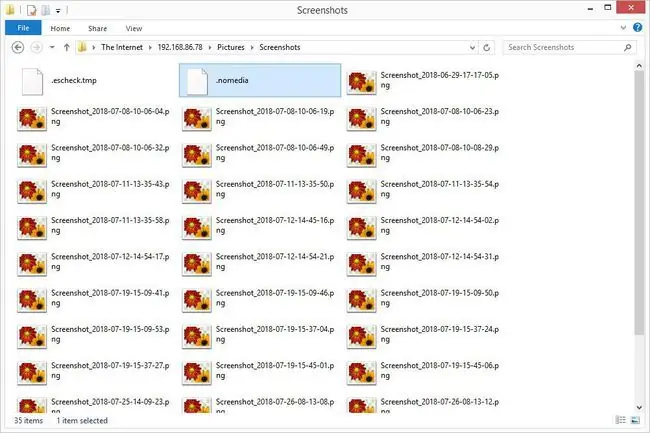
Օգտագործվում է NOMEDIA ֆայլի համար
Քանի որ այն, ըստ էության, թաքցնում է թղթապանակը այլ հավելվածներից, NOMEDIA ֆայլը ձեր հեռախոսի թղթապանակում տեղադրելու առավել ակնհայտ առավելությունն այն է, որ թաքցնել անձնական նկարները կամ թաքցնել անցանկալի կամ ավելորդ զանգերը, պատկերները, տեսանյութերը և այլն:
Օրինակ, դուք կարող եք տեղադրել ձեր զգայուն լուսանկարներն ու տեսանյութերը Գաղտնի բովանդակության ալբոմում ձեր պատկերասրահի հավելվածում, այնուհետև դրան ավելացնել NOMEDIA ֆայլ, որպեսզի ձեր նկարները նայող պատահական դիտորդը տեսնի միայն այն, ինչ ցանկանում եք: տես.
Այս ֆայլերը նաև օգտակար են այն իրավիճակներում, երբ սարքն այլապես կարող է մեծ արդյունավետություն ստանալ, եթե մուլտիմեդիա նվագարկիչը սկանավորի հարյուրավոր կամ հազարավոր պատկերներով կամ տեսանյութերի ֆայլերով թղթապանակով: Եթե չեք ցանկանում, որ հավելվածը զննի որևէ կոնկրետ թղթապանակ, կարող եք խնայել հիշողությունը և մարտկոցի երկարությունը՝ նշելով այն որպես «ոչ մեդիա» պանակ:
Իմանալը, թե ինչի համար են օգտագործվում այս ֆայլերը, նույնպես օգտակար է, եթե ձեր մուլտիմեդիա հավելվածը չի ցուցադրում ձեր բոլոր նկարները կամ տեսանյութերը: Օրինակ, եթե Google Photos-ը չի պահուստավորում ֆայլերը որոշակի թղթապանակում, դուք կարող եք պարզել, որ դա պայմանավորված է նրանով, որ դրա մեջ կա NOMEDIA ֆայլ, որի դեպքում ֆայլը ջնջելը կամ վերանվանելը թույլ կտա Google Photos-ին նորմալ կարդալ բովանդակությունը:
Ինչպես ստեղծել կամ ջնջել NOMEDIA ֆայլերը Android-ում
NOMEDIA ֆայլը պետք է տեղադրվի այն պանակում, որը պետք է նշվի որպես «ոչ մեդիա» պանակ: Եթե ցանկանում եք թաքցնել թղթապանակի բովանդակությունը կամ ջնջել NOMEDIA ֆայլը, կարող եք ինքներդ ստեղծել՝ երաժշտությունը, տեսանյութերը, զանգի հնչերանգները և այլն:
Դուք կարող եք ստեղծել և ջնջել այս տեսակի ֆայլը անմիջապես ձեր սարքից այնպիսի հավելվածով, ինչպիսին է g(x) labs' Nomedia-ն կամ Droida-ի նույն անունով հավելվածը: Եթե դուք օգտագործում եք g(x) լաբորատորիաներից մեկը, միացրեք տարբերակը ON ցանկացած թղթապանակի կողքին՝ դրանում. NOMEDIA ֆայլ տեղադրելու համար: Երկրորդի հետ սեղմեք և պահեք թղթապանակը՝ այս հատուկ ֆայլը պատրաստելու համար. թղթապանակը կդառնա կարմիր՝ ցույց տալու համար, որ դրա մեջ կա NOMEDIA ֆայլ:
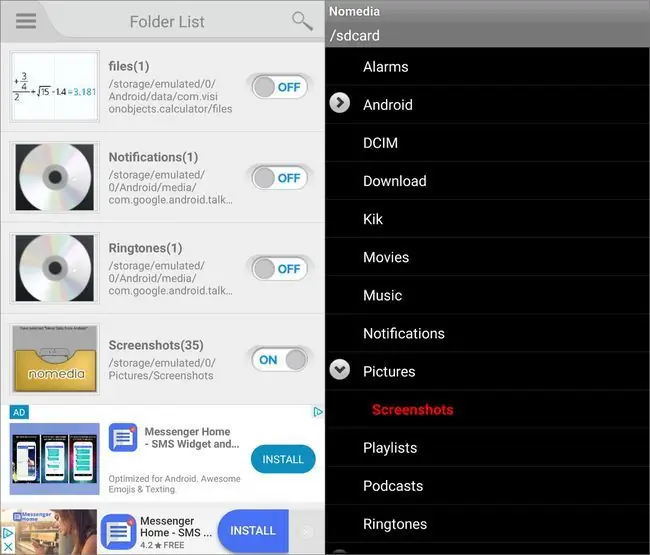
Որոշ ֆայլեր հետազոտող հավելվածներ, ինչպիսին է File Manager Pro-ն, թույլ են տալիս վերանվանել ֆայլերը, ինչը նշանակում է, որ դուք կարող եք վերանվանել ցանկացած ֆայլ ցանկացած թղթապանակում, որը կոչվում է .nomedia: Ակնհայտորեն, սակայն, սա միայն լավ գաղափար է, եթե թղթապանակում կա մի անկարևոր ֆայլ, որը կարող եք անվանափոխել:
Շատ զգույշ եղեք՝ օգտագործելով հավելվածներ, որոնք հատուկ ստեղծված չեն NOMEDIA բովանդակության հետ գործ ունենալու համար: Քանի որ հավելվածը կարող է չցուցադրել NOMEDIA թղթապանակները (շատերը չեն ցուցադրի), տվյալները կարող են թաքցվել նաև այդ հավելվածից, ինչպես օրինակ File Manager Pro-ի դեպքում:Սա նշանակում է, որ դուք չեք կարողանա ցուցադրել այն նույն հավելվածի միջոցով:
NOMEDIA ֆայլեր ստեղծելու կամ ջնջելու մեկ այլ եղանակ ձեր համակարգչից է: Տեղադրեք ES File Explorer File Manager-ը ձեր Android-ում և այնուհետև ընտրացանկից բացեք Network > Remote Manager: Միացրեք հեռակա ցանցի գործառույթը և այնուհետև համակարգչից մուտք գործեք հավելվածում տրված FTP հասցեն:
Ինչպես ստեղծել կամ ջնջել NOMEDIA ֆայլերը Windows-ում
Windows-ում կարող եք բացել File Explorer-ը և մուտքագրել հասցեն նավիգացիոն տողում, ինչպես ցույց է տրված այս էջի վերևի նկարում: Այնտեղից դուք կարող եք ցանկացած թղթապանակում ստեղծել nomedia նոր տեքստային ֆայլ կամ վերանվանել որևէ ֆայլ, որպեսզի ունենա NOMEDIA ֆայլի ընդլայնում (պարզապես համոզվեք, որ ջնջեք նաև ֆայլի անունը):.
Այս մեթոդը նաև աշխատում է NOMEDIA ֆայլը ջնջելու կամ վերանվանելու համար՝ թաքնված էֆեկտը չեղարկելու համար:
Եթե դժվարանում եք ձեր համակարգչից NOMEDIA ֆայլ ստեղծելու համար, նախ բացեք տեքստային խմբագրիչը, այնուհետև այնտեղից, պահպանեք nomediaֆայլը ձեր համակարգչի թղթապանակում (համոզվեք, որ «Պահպանել որպես տիպ» տարբերակը դրված է «Բոլոր ֆայլերը»), որտեղից կարող եք այն պատճենել ձեր Android սարքի թղթապանակում FTP կապի միջոցով:
Ի տարբերություն ֆայլերի մեծ մասի, պատճառ չկա փորձել բացել NOMEDIA ֆայլը: Դրանցից շատերը լիովին դատարկ են, ուստի տեքստային խմբագրիչում դիտելը, այնուամենայնիվ, ոչինչ չի ցուցադրի:
Միակ բացառությունն այն է, եթե լուսանկարը կամ տեսանյութը վերանվանել եք .nomedia՝ թղթապանակը թաքցնելու համար: Եթե դա այդպես է, այն վերանվանելով PNG, JPG, MP4 և այլն, թույլ կտա ձեզ նորից օգտագործել ֆայլը:
Բացում նմանատիպ ֆայլեր
Կան բազմաթիվ ֆայլերի ընդարձակումներ, հետևաբար՝ բազմաթիվ ֆայլերի ձևաչափեր: Նրանցից ոմանք այնքան նման են, որ հեշտ է խառնել մեկը մյուսի հետ: Եթե փորձում եք օգտագործել NOMEDIA ֆայլը, բայց այն չի աշխատում այնպես, ինչպես ակնկալում եք, նորից կարդացեք ֆայլի ընդլայնումը. դա իրականում կարող է լինել բոլորովին այլ ֆայլ:
Օրինակ, MEDIA ֆայլը կարող է առաջին հայացքից թվալ, թե կապված է NOMEDIA ֆայլերի հետ, սակայն այդ ընդլայնումն իրականում վերապահված է որոշ անվտանգության տեսախցիկների կողմից ստեղծված տեսանյութերի համար: Դատարկ ֆայլ լինելու փոխարեն այն իրական տեսանյութ է, որը կարող է դիտվել որոշ մեդիա նվագարկիչների կողմից:
ՀՏՀ
Ինչպե՞ս եք ջնջում NOMEDIA ֆայլերը:
Համակարգչում ջնջեք NOMEDIA ֆայլը այնպես, ինչպես կջնջեիք ցանկացած ֆայլ. ընտրեք ֆայլը և սեղմեք Delete ստեղնաշարի վրա կամ աջ սեղմեք ֆայլի վրա և ընտրեք Ջնջել Android-ում դուք պետք է ներբեռնեք ֆայլերի կառավարիչ հավելված, ինչպիսին է Nomedia-ն, դրանք ստեղծելու և ջնջելու համար:
Կարո՞ղ են NOMEDIA ֆայլերը պարունակել վիրուսներ կամ վտանգավոր լինել:
Ոչ. Նույնիսկ եթե ֆայլի ընդլայնումը տարօրինակ է թվում, և դրանք զրոյական բայթ տարածություն են զբաղեցնում, դա նախագծված է և մտահոգիչ չէ:






